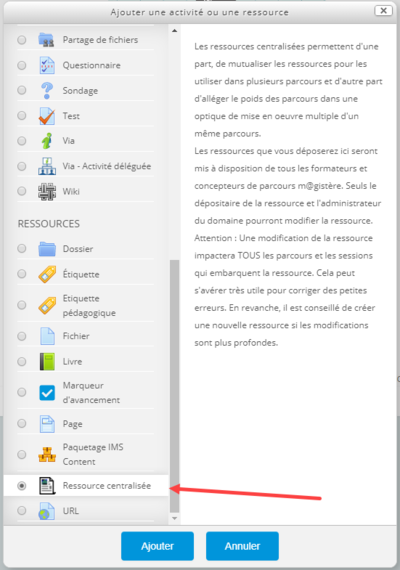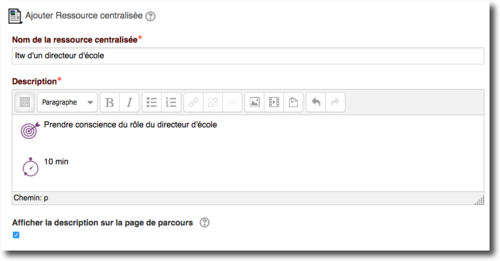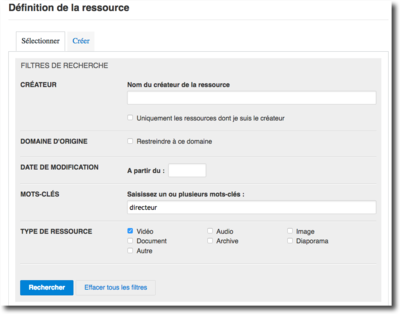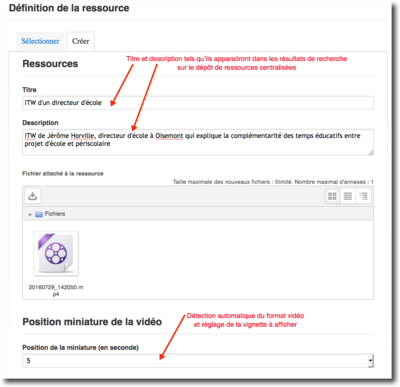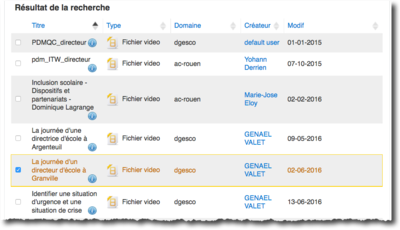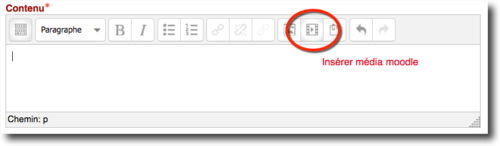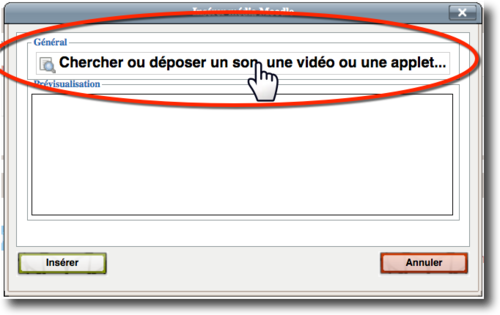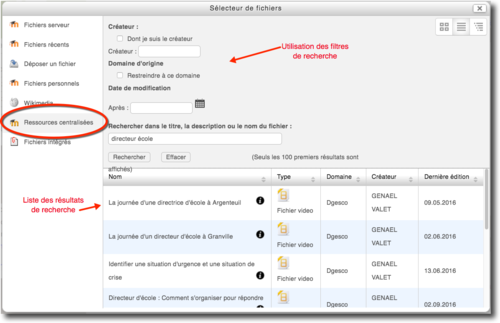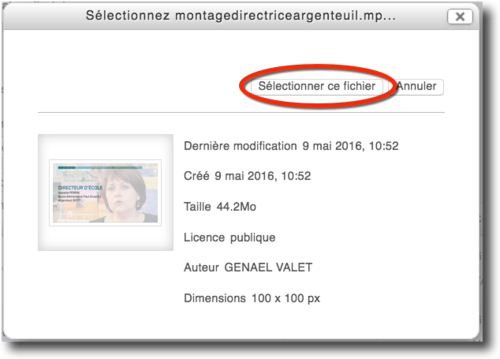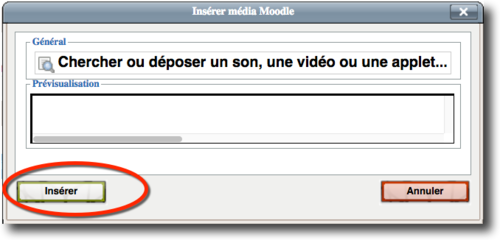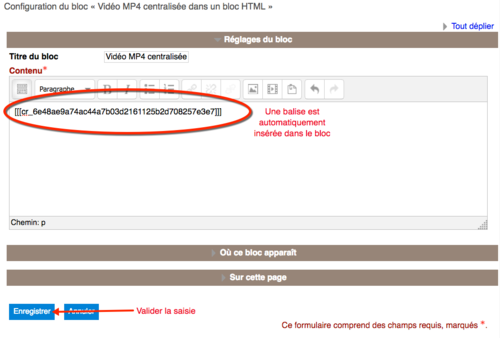Intégrer des ressources vidéo
L’hétérogénéité des terminaux des utilisateurs implique de respecter les préconisations de format vidéo. Par ailleurs, comme le précise l'article Intégrer des ressources dans un parcours, les vidéos sont stockées sur un serveur de ressources centralisées.
Sommaire
Quels formats pris en charge ?
Nous vous recommandons d'utiliser le format suivant :
- Format MP4
- Encodage vidéo H.264
- Encodage audio AAC
- Taille de l'image minimale recommandée : 1280x720 (720p)
Si votre vidéo est dans un autre format, elle sera ré-encodée afin d'être lue sur tous les équipements.
Une version SD sera proposée aux utilisateurs ayant un débit réduit.
Ajouter une vidéo comme ressource
La vidéo est vue comme une ressource du parcours. Elle peut être affichée directement dans la page. Comme les autres ressources et activités, elle peut être intégrée dans le suivi d'achèvement ou faire l'objet d'un affichage conditionnel avec des restrictions.
Nouvelle vidéo ou vidéo existante
à partir de cette étape, il y deux possibilités :
- Utiliser une vidéo existante
- Déposer une nouvelle vidéo
Ajouter des sous-titres
Depuis la version 1.3.12 de m@gistère, il est possible d'intégrer le sous-titrage aux vidéos déposées dans les ressources centralisées. Pour cela, il suffit de glisser-déposer le fichier de sous-titres dans la zone prévue à cet effet.
Pour en savoir plus sur le format, consulter l'article suivant : Ajouter les sous-titres à une vidéo
Ajouter un chapitrage
Depuis la version 1.3.12 de m@gistère, il est possible d'intégrer un chapitrage aux vidéos déposées dans les ressources centralisées. Pour cela, il suffit de glisser-déposer le fichier de chapitrage dans la zone prévue à cet effet.
Pour en savoir plus sur le format, consulter l'article suivant : Ajouter le chapitrage à une vidéo
Choisir les options d'affichage
Ensuite, il est possible de choisir des options d'affichage
| Étape | Description |
|---|---|
| Choisir "Intégrer" pour que la vidéo s'affiche directement sur la page du parcours | 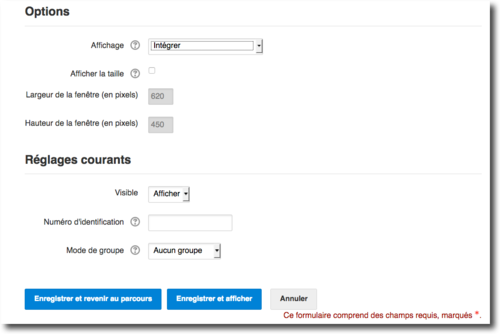
|
| La vidéo telle qu'elle apparaît dans la page du parcours | 
|
Ajouter une vidéo existante dans un bloc éditable
N'importe quel bloc éditable peut accueillir une vidéo. Cette possibilité élargit considérablement le champ d'action. Il devient possible d'ajouter une vidéo :
- à une question d'un quiz
- dans une base de données
- dans un questionnaire ou un sondage
- dans un bloc pédagogique
- etc, etc...
Modifier la vidéo déposée
bla bla bla